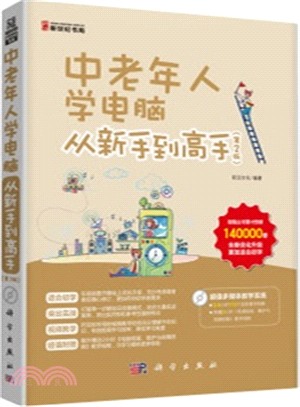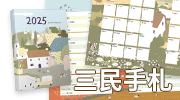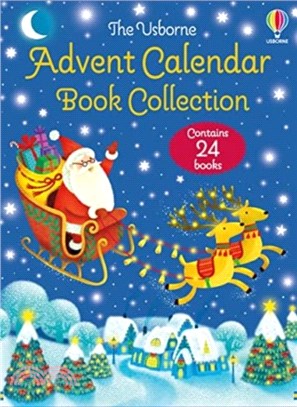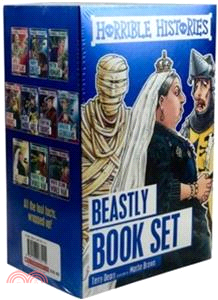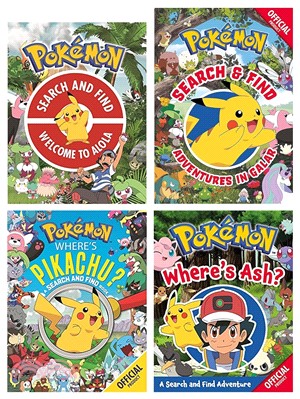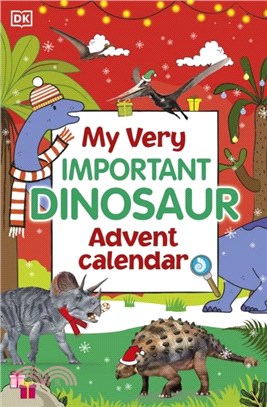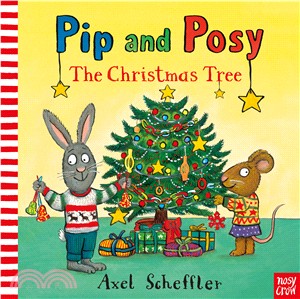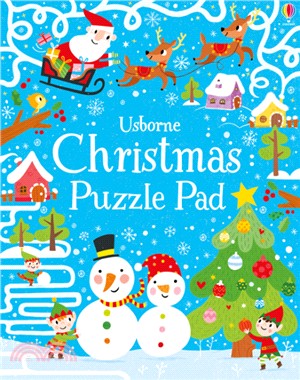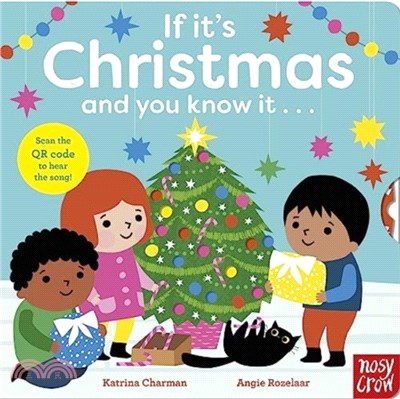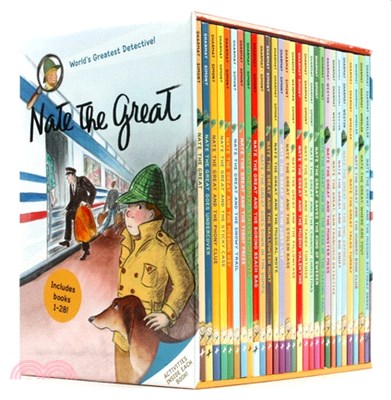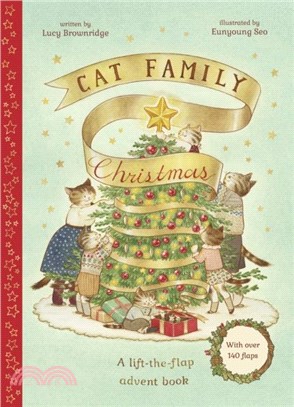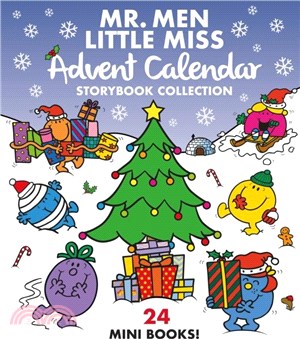商品簡介
作者簡介
名人/編輯推薦
目次
相關商品
商品簡介
本書針對初學者的需求,內容上全面詳細,講解了電腦基礎操作、電腦打字、電腦上網、電腦維護的知識與技巧;講解上圖文並茂,重視實踐操作能力的培養,在圖片上清晰地標注出了要進行操作的位置與操作內容,並且重點、難點操作均配有視頻教程,以求讀者能高效、完整地掌握本書內容。
全書共分為13章,包括電腦入門基礎,Windows 7系統的操作,電腦拼音打字與五筆打字方法,正確管理電腦中的文件資源,帳戶管理和家長控制, Windows 7系統工具的使用,常用工具軟體的使用,Word文檔編輯軟體的使用,Excel表格編輯與資料處理軟體的使用,網上搜索與下載資源,與親朋好友在網上通信交流,網上娛樂與網路生活,電腦安全維護與系統優化等內容。
全書共分為13章,包括電腦入門基礎,Windows 7系統的操作,電腦拼音打字與五筆打字方法,正確管理電腦中的文件資源,帳戶管理和家長控制, Windows 7系統工具的使用,常用工具軟體的使用,Word文檔編輯軟體的使用,Excel表格編輯與資料處理軟體的使用,網上搜索與下載資源,與親朋好友在網上通信交流,網上娛樂與網路生活,電腦安全維護與系統優化等內容。
作者簡介
前沿文化,為四川大學電腦學院電腦基礎教研室主任,具有10餘年大學、培訓班電腦教育經驗。從2003年開始電腦圖書創作,與國內數家書版社均有合作,具有豐富的出版經驗。並于近年兼職加入前沿文化工作室繼續進行電腦教育與電腦圖書創作。
名人/編輯推薦
編輯推薦
前版叢書累計熱銷140000冊
全新優化升級,更加適合初學
適合初學:在前版圖書基礎上優化升級,充分考慮讀者意見精心修訂,更加符合初學者需求
突出實戰:打破單一講解知識技能模式,結合大量實戰案例,突出實用性和參考性強的特點
視頻教學:所見即所得的視頻教學助您充分理解書本知識,有效提高學習效率、降低學習難度
超值附贈:額外贈送103個《電腦組裝、維護與故障排除》教學視頻,為學習提供更多幫助
超值多媒體教學系統
172個語音教學視頻
附贈103個《電腦組裝、維護與故障排除》教學視頻
前版叢書累計熱銷140000冊
全新優化升級,更加適合初學
適合初學:在前版圖書基礎上優化升級,充分考慮讀者意見精心修訂,更加符合初學者需求
突出實戰:打破單一講解知識技能模式,結合大量實戰案例,突出實用性和參考性強的特點
視頻教學:所見即所得的視頻教學助您充分理解書本知識,有效提高學習效率、降低學習難度
超值附贈:額外贈送103個《電腦組裝、維護與故障排除》教學視頻,為學習提供更多幫助
超值多媒體教學系統
172個語音教學視頻
附贈103個《電腦組裝、維護與故障排除》教學視頻
目次
第1章 電腦基礎知識輕鬆上手
1.1 從零開始認識電腦 ••••••••••••••••• 002
1.1.1 什麼是電腦 •••••••••••••••••••••••••• 002
1.1.2 電腦能夠做什麼 ••••••••••••••••••• 002
1.1.3 中老年人為什麼都在學電腦 • 005
1.1.4 怎樣學好電腦 •••••••••••••••••••••• 005
1.2 學電腦的注意事項 ••••••••••••••••• 006
1.2.1 採用正確的坐姿 ••••••••••••••••••• 006
1.2.2 不宜長時間使用電腦•••••••••••• 006
1.2.3 預防電腦輻射 •••••••••••••••••••••• 006
1.3 電腦的一般分類 •••••••••••••••••••• 007
1.3.1 臺式電腦•••••••••••••••••••••••••••••• 007
1.3.2 筆記型電腦 •••••••••••••••••••••••••• 007
1.3.3 平板電腦•••••••••••••••••••••••••••••• 008
1.3.4 一體機 ••••••••••••••••••••••••••••••••• 008
1.4 瞭解電腦的組成 •••••••••••••••••••• 008
1.4.1 認識電腦的硬體 ••••••••••••••••••• 008
1.4.2 認識電腦的軟體 ••••••••••••••••••• 013
1.5 掌握正確的開關機操作 •••••••••• 014
1.5.1 正確啟動電腦 •••••••••••••••••••••• 014
1.5.2 打開要使用的程式 ••••••••••••••• 015
1.5.3 關閉程式•••••••••••••••••••••••••••••• 015
1.5.4 重新啟動電腦 •••••••••••••••••••••• 016
1.5.5 正確關閉電腦 •••••••••••••••••••••• 016
1.6 正確使用滑鼠 •••••••••••••••••••••••• 017
1.6.1 認識滑鼠•••••••••••••••••••••••••••••• 017
1.6.2 手握滑鼠的正確方法••••••••••••••• 018
1.6.4 掌握滑鼠的基本操作•••••••••••• 019
第2章 輕鬆掌握Windows 7操作
2.1 桌面管理和圖示設置 ••••••••••••• 022
2.1.1 認識Windows 7的桌面 •••••••• 022
2.1.2 更改桌面圖示 •••••••••••••••••••••• 023
2.1.3 更改桌面主題 •••••••••••••••••••••• 026
2.1.4 將喜歡的照片設置為桌面背景 •••027
2.1.5 設置螢幕保護裝置程式 ••••••••••••••• 028
2.1.6 添加桌面小工具 ••••••••••••••••••• 029
2.2 掌握必要的視窗操作 ••••••••••••• 030
2.2.1 認識視窗的組成 ••••••••••••••••••• 030
2.2.2 調整視窗•••••••••••••••••••••••••••••• 032
2.2.3 切換使用中視窗 •••••••••••••••••••••• 033
2.2.4 排列多個視窗 •••••••••••••••••••••• 034
2.2.5 查看視窗中的圖示 ••••••••••••••• 035
2.2.6 預覽圖示內容 •••••••••••••••••••••• 036
2.2.7 關閉窗口•••••••••••••••••••••••••••••• 037
2.2.8 使用“搖一搖”清理桌面視窗 ••••••••••••••••••• 037
2.3 設定好自己的工作列 ••••••••••••• 038
2.3.1 調整工作列的程式按鈕 •••••••• 038
2.3.2 調整工作列位置 ••••••••••••••••••• 039
2.3.3 設置工作列圖示顯示方式 •••• 039
2.3.4 自訂通知區域 ••••••••••••••••••• 040
2.4 根據需要設置Windows ••••••••• 041
2.4.1 查看和設置系統日期與時間 ••• 041
2.4.2 設置電腦螢幕解析度•••••••••••• 042
2.4.3 更改螢幕上的文本大小 •••••••• 043
2.4.4 設置電腦“輕鬆訪問” •••••••• 044
2.4.5 設置電源計畫節省電量 •••••••• 046
第3章 中老年人打字不再犯難
3.1 正確使用鍵盤 •••••••••••••••••••••••• 048
3.1.1 鍵盤的組成 •••••••••••••••••••••••••• 048
3.1.2 鍵盤常用功能鍵的作用 •••••••• 049
3.1.3 手指的正確分工 ••••••••••••••••••• 051
3.1.4 電腦打字的正確姿勢•••••••••••• 052
3.2 安裝與設置漢字輸入法 •••••••••• 052
3.2.1 安裝外部輸入法 ••••••••••••••••••• 053
3.2.2 選擇與切換輸入法 ••••••••••••••• 054
3.2.3 添加/刪除輸入法 •••••••••••••••••• 054
3.3 簡單易學的拼音輸入法 •••••••••• 056
3.3.1 常見拼音輸入法介紹•••••••••••• 056
3.3.2 輸入單字•••••••••••••••••••••••••••••• 057
3.3.3 輸入片語•••••••••••••••••••••••••••••• 058
3.3.4 輸入語句•••••••••••••••••••••••••••••• 058
3.4 拼音不熟就用五筆輸入法 •••••• 059
3.4.1 五筆基礎知識 •••••••••••••••••••••• 059
3.4.2 漢字的拆分原則 ••••••••••••••••••• 062
3.4.3 鍵面字輸入 •••••••••••••••••••••••••• 063
3.4.4 鍵外字輸入 •••••••••••••••••••••••••• 064
3.4.5 正確添加末筆交叉識別碼 •••• 068
3.4.6 通過簡碼字提高輸入速度 •••• 070
3.4.7 通過片語提高輸入速度 •••••••• 072
3.5 “手寫”也能輸入漢字 •••••••••• 074
3.5.1 使用手寫板輸入漢字•••••••••••• 074
3.5.2 使用滑鼠手寫輸入漢字 •••••••• 074
3.6 使用金山打字通練習打字 •••••• 075
3.6.1 登錄金山打字通 ••••••••••••••••••• 076
3.6.2 練習英文打字 •••••••••••••••••••••• 076
3.6.3 練習拼音打字 •••••••••••••••••••••• 077
3.6.4 練習五筆打字 •••••••••••••••••••••• 079
第4章 正確管理電腦中的文件資源
4.1 文件管理的必備基礎知識 •••••••••••••083
4.1.1 什麼是檔和資料夾•••••••••••• 083
4.1.2 電腦中是如何存放文件資源的 ••••••••••••••••••• 085
4.1.3 查看電腦中的文件資源 •••••••• 086
4.2 文件管理的基本技能 ••••••••••••• 087
4.2.1 新建資料夾 •••••••••••••••••••••••••• 088
4.2.2 選擇檔或資料夾 ••••••••••••••• 088
4.2.3 移動與複製檔或資料夾 •••• 090
4.2.4 重命名檔或資料夾•••••••••••• 093
4.2.5 刪除檔或資料夾 ••••••••••••••• 093
4.2.6 還原檔或資料夾 ••••••••••••••• 094
4.3 檔資源操作技巧 ••••••••••••••••• 095
4.3.1 快速搜索檔或資料夾 •••••••• 095
4.3.2 查看檔的屬性 ••••••••••••••••••• 097
4.3.3 把重要的文件隱藏起來 •••••••• 097
4.3.4 顯示檔的副檔名 ••••••••••••••• 098
4.3.5 創建桌面快捷方式 ••••••••••••••• 099
4.4 使用移動存放裝置交換資料 ••• 100
4.4.1 連接移動存放裝置 ••••••••••••••• 100
4.4.2 使用電腦與移動存放裝置交換資料•••••••••••••• 101
4.4.3 移除移動存放裝置 ••••••••••••••• 102
第5章 電腦中的帳戶管理和家長控制
5.1 建立自己的專屬帳戶 ••••••••••••• 104
5.1.1 Windows 7帳戶的類型 •••••••• 104
5.1.2 創建自己的帳戶 ••••••••••••••••••• 104
5.2 管理用戶帳戶 •••••••••••••••••••••••• 105
5.2.1 更改帳戶名稱 •••••••••••••••••••••• 105
5.2.2 更改帳戶圖片 •••••••••••••••••••••• 107
5.2.3 創建、更改與刪除帳戶密碼 ••• 108
5.2.4 修改帳戶類型 •••••••••••••••••••••••110
5.2.5 刪除帳戶•••••••••••••••••••••••••••••••111
5.3 使用家長控制功能督促外孫學習 ••••••••••••••••••••••112
5.3.1 啟用家長控制 •••••••••••••••••••••••112
5.3.2 限制外孫的電腦使用時間 •••••113
5.3.3 限制外孫玩遊戲 ••••••••••••••••••••115
5.3.4 限制外孫使用程式 ••••••••••••••••116
第6章 輕鬆應用系統實用工具
6.1 使用記事本記錄日常瑣事 ••••••••••••••119
6.1.1 啟動記事本程式 ••••••••••••••••••••119
6.1.2 在記事本中輸入文字•••••••••••••119
6.1.3 設置文字的字體與大小 •••••••• 120
6.1.4 保存文檔並關閉程式•••••••••••• 121
6.2 使用便箋提醒重要事情 •••••••••• 122
6.2.1 打開便箋•••••••••••••••••••••••••••••• 122
6.2.2 在便箋中記下重要事件 •••••••• 123
6.2.3 刪除便箋•••••••••••••••••••••••••••••• 124
6.3 使用畫圖工具畫畫 ••••••••••••••••• 124
6.3.1 認識畫圖程式 •••••••••••••••••••••• 125
6.3.2 繪製圖形與編輯圖像•••••••••••• 125
6.3.3 保存圖像•••••••••••••••••••••••••••••• 128
6.4 計算器工具巧使用 ••••••••••••••••• 129
6.4.1 使用計算器計算買菜開支 •••• 129
6.4.2 使用計算器轉換度量單位 •••• 132
6.5 使用放大鏡放大顯示 ••••••••••••• 133
6.5.1 啟動放大鏡 •••••••••••••••••••••••••• 133
6.5.2 設置放大鏡 •••••••••••••••••••••••••• 133
6.5.3 退出放大鏡 •••••••••••••••••••••••••• 135
6.6 用Windows Media Player看電視和聽歌 •••••••••••••••••••••••• 135
6.6.1 啟動Windows Media Player ••• 135
6.6.2 利用Windows Media Player播放多媒體檔 ••••••••••••••••••• 137
6.7 玩Windows 7自帶小遊戲 ••••••• 139
6.7.1 玩掃雷遊戲 •••••••••••••••••••••••••• 139
6.7.2 玩蜘蛛紙牌遊戲 ••••••••••••••••••• 140
第7章 易用的常用工具軟體
7.1 安裝與卸載軟體不求人 •••••••••• 143
7.1.1 獲取軟體的途徑 ••••••••••••••••••• 143
7.1.2 安裝軟體•••••••••••••••••••••••••••••• 144
7.1.3 查看電腦中安裝的軟體 •••••••• 145
7.1.4 卸載軟體•••••••••••••••••••••••••••••• 146
7.2 使用WinRAR壓縮資料 •••••••••• 148
7.2.1 壓縮檔或資料夾 ••••••••••••••• 148
7.2.2 解壓文件•••••••••••••••••••••••••••••• 150
7.2.3 為壓縮檔加密 ••••••••••••••••••• 151
7.3 使用ACDSee流覽照片 •••••••••• 152
7.3.1 流覽圖片•••••••••••••••••••••••••••••• 152
7.3.2 轉換圖片格式 •••••••••••••••••••••• 153
7.3.3 批量重命名圖片檔•••••••••••• 155
7.4 使用光影魔術手處理孫兒的照片 •••• 156
7.4.1 裁剪圖片•••••••••••••••••••••••••••••• 156
7.4.2 編輯和保存圖片 ••••••••••••••••••• 158
7.4.3 添加圖片邊框 •••••••••••••••••••••• 160
7.5 使用金山詞霸學老年英語 •••••••••••••161
7.5.1 查詢詞句•••••••••••••••••••••••••••••• 161
7.5.2 翻譯整個英文句子 ••••••••••••••• 161
第8章 使用Word編輯生活文檔
8.1 熟悉Word 2010基本操作 •••••• 164
8.1.1 打開與關閉Word ••••••••••••••••• 164
8.1.2 熟悉Word的工作介面 •••••••••• 165
8.1.3 創建文檔•••••••••••••••••••••••••••••• 166
8.1.4 保存文檔•••••••••••••••••••••••••••••• 167
8.1.5 打開文檔•••••••••••••••••••••••••••••• 168
8.2 用Word 2010記錄生活點滴 •••••••••••169
8.2.1 輸入文檔內容 •••••••••••••••••••••• 169
8.2.2 選擇文檔內容 •••••••••••••••••••••• 171
8.2.3 移動和複製文檔內容•••••••••••• 172
8.2.4 查找和替換文檔內容•••••••••••• 174
8.2.5 撤銷和恢復操作 ••••••••••••••••••• 175
8.3 運用Word 2010編排精美文檔 •••••••••••••••••••••••••••••• 177
8.3.1 設置文字格式 •••••••••••••••••••••• 177
8.3.2 設置段落格式 •••••••••••••••••••••• 179
8.3.3 設置文檔的頁面格式•••••••••••• 183
8.3.4 快速設置文檔樣式 ••••••••••••••• 186
8.3.5 設置文檔主題 •••••••••••••••••••••• 186
8.3.6 圖文並茂編輯文檔 ••••••••••••••• 187
8.4 在文檔中插入表格使資料一目了然 ••••••••••••••••••••••••••••••• 190
8.4.1 創建表格•••••••••••••••••••••••••••••• 190
8.4.2 編輯表格•••••••••••••••••••••••••••••• 191
8.4.3 格式化表格 •••••••••••••••••••••••••• 192
8.5 預覽和列印文檔 •••••••••••••••••••• 194
8.5.1 文檔的頁面設置 ••••••••••••••••••• 194
8.5.2 預覽文檔•••••••••••••••••••••••••••••• 196
8.5.3 列印文檔•••••••••••••••••••••••••••••• 197
第9章 使用Excel管理家庭帳目
9.1 熟悉Excel 2010基本操作 •••••••••••••••199
9.1.1 熟悉Excel的工作介面 •••••••••• 199
9.1.2 工作簿的基本操作 ••••••••••••••• 200
9.1.3 工作表的一般操作 ••••••••••••••• 201
9.2 在Excel中輸入與編輯買菜支出 •••••••••••••••••••••••••••••••••••••• 203
9.2.1 表格資料的一般操作•••••••••••• 203
9.2.2 快速填充資料 •••••••••••••••••••••• 206
9.2.3 移動和複製資料 ••••••••••••••••••• 207
9.2.4 查找和替換資料 ••••••••••••••••••• 208
9.2.5 美化表格格式 •••••••••••••••••••••• 209
9.3 計算和處理每日帳目 ••••••••••••• 213
9.3.1 公式計算•••••••••••••••••••••••••••••• 213
9.3.2 函數計算•••••••••••••••••••••••••••••• 215
第10章 網上搜索與下載資源
10.1 將電腦接入互聯網 ••••••••••••••• 218
10.1.1 常用的網路接入方法•••••••••• 218
10.1.2 使用ADSL接入網路 ••••••••••• 219
10.1.3 使用寬頻路由器共用網路 •• 221
10.1.4 配置無線網路 •••••••••••••••••••• 223
10.1.5 連接到無線網路 ••••••••••••••••• 223
10.2 用流覽器飆網 ••••••••••••••• 225
10.2.1 熟悉IE流覽器 •••••••••••••••••••• 225
10.2.2 在流覽器中打開網站•••••••••• 227
10.2.3 流覽器的基本操作 ••••••••••••• 227
10.2.4 收藏經常訪問的網頁•••••••••• 229
10.2.5 保存感興趣的網上資訊 •••••• 230
10.2.6 列印需要的網上資訊•••••••••• 233
10.2.7 將經常訪問的網站設置為主頁 •••••••••••••••••••••••• 234
10.2.8 IE流覽器的安全設置 •••••••••• 234
10.3 在網上搜索實用資訊 ••••••••••• 235
10.3.1 使用百度搜索新聞 ••••••••••••• 235
10.3.2 使用百度搜索資料 ••••••••••••• 236
10.3.3 使用百度搜索圖片 ••••••••••••• 237
10.3.4 使用百度搜索音樂 ••••••••••••• 238
10.3.5 使用百度搜索視頻 ••••••••••••• 239
10.4 在網上下載需要的資源 •••••••• 240
10.4.1 使用IE流覽器下載小資料••• 241
10.4.2 使用旋風下載大檔 •••• 241
第11章 與親朋好友在網上通信交流
11.1 使用電子郵件與親朋好友聯絡感情 •••••••••••••••••••••••••••• 244
11.1.1 申請自己的電子郵箱 •••••••••• 244
11.1.2 登錄郵箱並查收郵件 •••••••••• 245
11.1.3 給老朋友發送一封問候郵件•••••••••••••••••••••••••••• 246
11.1.4 給老朋友發送照片郵件 •••••• 247
11.1.5 回復老友郵件 ••••••••••••••••••••• 249
11.2 使用與親朋好友線上即時交流 •••••••••••••••••••••••••••• 250
11.2.1 在電腦中安裝軟體 •••••••• 251
11.2.2 申請自己的號碼 ••••••••••• 252
11.2.3 將老朋友添加到自己的好友列表中 •••••••••••••••••• 254
11.2.4 與老朋友進行文字聊天 •••••• 256
11.2.5 與老朋友進行語音視頻聊天 ••• 256
11.2.6 給老朋友傳送電腦中的檔 ••• 257
11.2.7 個性化設置 ••••••••••••••••••• 260
第12章 網上休閒娛樂與生活
12.1 網路視聽其樂無窮 ••••••••••••••• 265
12.1.1 網上聽戲曲 •••••••••••••••••••••••• 265
12.1.2 網上聽廣播 •••••••••••••••••••••••• 266
12.1.3 網上看電影 •••••••••••••••••••••••• 266
12.1.4 網上看電視 •••••••••••••••••••••••• 267
12.2 網上玩休閒遊戲 •••••••••••••••••• 268
12.2.1 網上玩Flash小遊戲 ••••••••••• 269
12.2.2 網上鬥地主 •••••••••••••••••••••••• 270
12.2.3 網上下象棋 •••••••••••••••••••••••• 271
12.2.4 網上玩農場 •••••••••••••••••• 273
12.3 網上論壇討論健康養生 •••••••• 274
12.3.1 註冊論壇帳戶 •••••••••••••••••••• 274
12.3.2 流覽並回復帖子 ••••••••••••••••• 276
12.3.3 發表帖子 ••••••••••••••••••••••••••• 276
12.4 開通博客展現老年風采 •••••••• 277
12.4.1 開通新浪博客 •••••••••••••••••••• 277
12.4.2 發表博客文章 •••••••••••••••••••• 279
12.5 開通微博做時尚老人 ••••••••••• 280
12.5.1 申請微博 ••••••••••••••••••••••••••• 280
12.5.2 發表微博 ••••••••••••••••••••••••••• 282
12.5.3 評論和轉發 •••••••••••••••••••••••• 282
12.6 其他常見網路應用 ••••••••••••••• 283
12.6.1 網上預約門診 •••••••••••••••••••• 283
12.6.2 網上查詢旅遊資訊 ••••••••••••• 285
12.6.3 網上購物 ••••••••••••••••••••••••••• 285
12.6.4 網上出租房屋 •••••••••••••••••••• 286
12.6.5 網上炒股 ••••••••••••••••••••••••••• 286
第13章 電腦安全維護與系統優化
13.1 預防與查殺電腦病毒 ••••••••••• 288
13.1.1 認識電腦病毒 •••••••••••••••••••• 288
13.1.2 預防電腦病毒 •••••••••••••••••••• 289
13.1.3 查殺病毒 ••••••••••••••••••••••••••• 289
13.2 電腦性能的維護與優化 •••••••• 290
13.2.1 使用電腦管家修復系統漏洞 291
13.2.2 使用電腦管家優化系統 •••••• 291
13.3 電腦磁片的維護與管理 •••••••• 292
13.3.1 格式化磁片 •••••••••••••••••••••••• 292
13.3.2 清理磁片暫存檔案 ••••••••••••• 293
13.3.3 整理磁片碎片 •••••••••••••••••••• 295
13.4 電腦資料的備份與還原 •••••••• 296
13.4.1 備份與還原重要文件•••••••••• 296
13.4.2 使用系統還原功能備份和還原系統•••••••••••••••••••••••••••• 301
13.5 電腦的日常維護與常見故障排除 •••••••••••••••••••••••••••• 304
13.5.1 電腦硬體的日常維護•••••••••• 304
13.5.2 常見電腦故障原因與排除方法 ••••••••••••••••••••••••••• 305
1.1 從零開始認識電腦 ••••••••••••••••• 002
1.1.1 什麼是電腦 •••••••••••••••••••••••••• 002
1.1.2 電腦能夠做什麼 ••••••••••••••••••• 002
1.1.3 中老年人為什麼都在學電腦 • 005
1.1.4 怎樣學好電腦 •••••••••••••••••••••• 005
1.2 學電腦的注意事項 ••••••••••••••••• 006
1.2.1 採用正確的坐姿 ••••••••••••••••••• 006
1.2.2 不宜長時間使用電腦•••••••••••• 006
1.2.3 預防電腦輻射 •••••••••••••••••••••• 006
1.3 電腦的一般分類 •••••••••••••••••••• 007
1.3.1 臺式電腦•••••••••••••••••••••••••••••• 007
1.3.2 筆記型電腦 •••••••••••••••••••••••••• 007
1.3.3 平板電腦•••••••••••••••••••••••••••••• 008
1.3.4 一體機 ••••••••••••••••••••••••••••••••• 008
1.4 瞭解電腦的組成 •••••••••••••••••••• 008
1.4.1 認識電腦的硬體 ••••••••••••••••••• 008
1.4.2 認識電腦的軟體 ••••••••••••••••••• 013
1.5 掌握正確的開關機操作 •••••••••• 014
1.5.1 正確啟動電腦 •••••••••••••••••••••• 014
1.5.2 打開要使用的程式 ••••••••••••••• 015
1.5.3 關閉程式•••••••••••••••••••••••••••••• 015
1.5.4 重新啟動電腦 •••••••••••••••••••••• 016
1.5.5 正確關閉電腦 •••••••••••••••••••••• 016
1.6 正確使用滑鼠 •••••••••••••••••••••••• 017
1.6.1 認識滑鼠•••••••••••••••••••••••••••••• 017
1.6.2 手握滑鼠的正確方法••••••••••••••• 018
1.6.4 掌握滑鼠的基本操作•••••••••••• 019
第2章 輕鬆掌握Windows 7操作
2.1 桌面管理和圖示設置 ••••••••••••• 022
2.1.1 認識Windows 7的桌面 •••••••• 022
2.1.2 更改桌面圖示 •••••••••••••••••••••• 023
2.1.3 更改桌面主題 •••••••••••••••••••••• 026
2.1.4 將喜歡的照片設置為桌面背景 •••027
2.1.5 設置螢幕保護裝置程式 ••••••••••••••• 028
2.1.6 添加桌面小工具 ••••••••••••••••••• 029
2.2 掌握必要的視窗操作 ••••••••••••• 030
2.2.1 認識視窗的組成 ••••••••••••••••••• 030
2.2.2 調整視窗•••••••••••••••••••••••••••••• 032
2.2.3 切換使用中視窗 •••••••••••••••••••••• 033
2.2.4 排列多個視窗 •••••••••••••••••••••• 034
2.2.5 查看視窗中的圖示 ••••••••••••••• 035
2.2.6 預覽圖示內容 •••••••••••••••••••••• 036
2.2.7 關閉窗口•••••••••••••••••••••••••••••• 037
2.2.8 使用“搖一搖”清理桌面視窗 ••••••••••••••••••• 037
2.3 設定好自己的工作列 ••••••••••••• 038
2.3.1 調整工作列的程式按鈕 •••••••• 038
2.3.2 調整工作列位置 ••••••••••••••••••• 039
2.3.3 設置工作列圖示顯示方式 •••• 039
2.3.4 自訂通知區域 ••••••••••••••••••• 040
2.4 根據需要設置Windows ••••••••• 041
2.4.1 查看和設置系統日期與時間 ••• 041
2.4.2 設置電腦螢幕解析度•••••••••••• 042
2.4.3 更改螢幕上的文本大小 •••••••• 043
2.4.4 設置電腦“輕鬆訪問” •••••••• 044
2.4.5 設置電源計畫節省電量 •••••••• 046
第3章 中老年人打字不再犯難
3.1 正確使用鍵盤 •••••••••••••••••••••••• 048
3.1.1 鍵盤的組成 •••••••••••••••••••••••••• 048
3.1.2 鍵盤常用功能鍵的作用 •••••••• 049
3.1.3 手指的正確分工 ••••••••••••••••••• 051
3.1.4 電腦打字的正確姿勢•••••••••••• 052
3.2 安裝與設置漢字輸入法 •••••••••• 052
3.2.1 安裝外部輸入法 ••••••••••••••••••• 053
3.2.2 選擇與切換輸入法 ••••••••••••••• 054
3.2.3 添加/刪除輸入法 •••••••••••••••••• 054
3.3 簡單易學的拼音輸入法 •••••••••• 056
3.3.1 常見拼音輸入法介紹•••••••••••• 056
3.3.2 輸入單字•••••••••••••••••••••••••••••• 057
3.3.3 輸入片語•••••••••••••••••••••••••••••• 058
3.3.4 輸入語句•••••••••••••••••••••••••••••• 058
3.4 拼音不熟就用五筆輸入法 •••••• 059
3.4.1 五筆基礎知識 •••••••••••••••••••••• 059
3.4.2 漢字的拆分原則 ••••••••••••••••••• 062
3.4.3 鍵面字輸入 •••••••••••••••••••••••••• 063
3.4.4 鍵外字輸入 •••••••••••••••••••••••••• 064
3.4.5 正確添加末筆交叉識別碼 •••• 068
3.4.6 通過簡碼字提高輸入速度 •••• 070
3.4.7 通過片語提高輸入速度 •••••••• 072
3.5 “手寫”也能輸入漢字 •••••••••• 074
3.5.1 使用手寫板輸入漢字•••••••••••• 074
3.5.2 使用滑鼠手寫輸入漢字 •••••••• 074
3.6 使用金山打字通練習打字 •••••• 075
3.6.1 登錄金山打字通 ••••••••••••••••••• 076
3.6.2 練習英文打字 •••••••••••••••••••••• 076
3.6.3 練習拼音打字 •••••••••••••••••••••• 077
3.6.4 練習五筆打字 •••••••••••••••••••••• 079
第4章 正確管理電腦中的文件資源
4.1 文件管理的必備基礎知識 •••••••••••••083
4.1.1 什麼是檔和資料夾•••••••••••• 083
4.1.2 電腦中是如何存放文件資源的 ••••••••••••••••••• 085
4.1.3 查看電腦中的文件資源 •••••••• 086
4.2 文件管理的基本技能 ••••••••••••• 087
4.2.1 新建資料夾 •••••••••••••••••••••••••• 088
4.2.2 選擇檔或資料夾 ••••••••••••••• 088
4.2.3 移動與複製檔或資料夾 •••• 090
4.2.4 重命名檔或資料夾•••••••••••• 093
4.2.5 刪除檔或資料夾 ••••••••••••••• 093
4.2.6 還原檔或資料夾 ••••••••••••••• 094
4.3 檔資源操作技巧 ••••••••••••••••• 095
4.3.1 快速搜索檔或資料夾 •••••••• 095
4.3.2 查看檔的屬性 ••••••••••••••••••• 097
4.3.3 把重要的文件隱藏起來 •••••••• 097
4.3.4 顯示檔的副檔名 ••••••••••••••• 098
4.3.5 創建桌面快捷方式 ••••••••••••••• 099
4.4 使用移動存放裝置交換資料 ••• 100
4.4.1 連接移動存放裝置 ••••••••••••••• 100
4.4.2 使用電腦與移動存放裝置交換資料•••••••••••••• 101
4.4.3 移除移動存放裝置 ••••••••••••••• 102
第5章 電腦中的帳戶管理和家長控制
5.1 建立自己的專屬帳戶 ••••••••••••• 104
5.1.1 Windows 7帳戶的類型 •••••••• 104
5.1.2 創建自己的帳戶 ••••••••••••••••••• 104
5.2 管理用戶帳戶 •••••••••••••••••••••••• 105
5.2.1 更改帳戶名稱 •••••••••••••••••••••• 105
5.2.2 更改帳戶圖片 •••••••••••••••••••••• 107
5.2.3 創建、更改與刪除帳戶密碼 ••• 108
5.2.4 修改帳戶類型 •••••••••••••••••••••••110
5.2.5 刪除帳戶•••••••••••••••••••••••••••••••111
5.3 使用家長控制功能督促外孫學習 ••••••••••••••••••••••112
5.3.1 啟用家長控制 •••••••••••••••••••••••112
5.3.2 限制外孫的電腦使用時間 •••••113
5.3.3 限制外孫玩遊戲 ••••••••••••••••••••115
5.3.4 限制外孫使用程式 ••••••••••••••••116
第6章 輕鬆應用系統實用工具
6.1 使用記事本記錄日常瑣事 ••••••••••••••119
6.1.1 啟動記事本程式 ••••••••••••••••••••119
6.1.2 在記事本中輸入文字•••••••••••••119
6.1.3 設置文字的字體與大小 •••••••• 120
6.1.4 保存文檔並關閉程式•••••••••••• 121
6.2 使用便箋提醒重要事情 •••••••••• 122
6.2.1 打開便箋•••••••••••••••••••••••••••••• 122
6.2.2 在便箋中記下重要事件 •••••••• 123
6.2.3 刪除便箋•••••••••••••••••••••••••••••• 124
6.3 使用畫圖工具畫畫 ••••••••••••••••• 124
6.3.1 認識畫圖程式 •••••••••••••••••••••• 125
6.3.2 繪製圖形與編輯圖像•••••••••••• 125
6.3.3 保存圖像•••••••••••••••••••••••••••••• 128
6.4 計算器工具巧使用 ••••••••••••••••• 129
6.4.1 使用計算器計算買菜開支 •••• 129
6.4.2 使用計算器轉換度量單位 •••• 132
6.5 使用放大鏡放大顯示 ••••••••••••• 133
6.5.1 啟動放大鏡 •••••••••••••••••••••••••• 133
6.5.2 設置放大鏡 •••••••••••••••••••••••••• 133
6.5.3 退出放大鏡 •••••••••••••••••••••••••• 135
6.6 用Windows Media Player看電視和聽歌 •••••••••••••••••••••••• 135
6.6.1 啟動Windows Media Player ••• 135
6.6.2 利用Windows Media Player播放多媒體檔 ••••••••••••••••••• 137
6.7 玩Windows 7自帶小遊戲 ••••••• 139
6.7.1 玩掃雷遊戲 •••••••••••••••••••••••••• 139
6.7.2 玩蜘蛛紙牌遊戲 ••••••••••••••••••• 140
第7章 易用的常用工具軟體
7.1 安裝與卸載軟體不求人 •••••••••• 143
7.1.1 獲取軟體的途徑 ••••••••••••••••••• 143
7.1.2 安裝軟體•••••••••••••••••••••••••••••• 144
7.1.3 查看電腦中安裝的軟體 •••••••• 145
7.1.4 卸載軟體•••••••••••••••••••••••••••••• 146
7.2 使用WinRAR壓縮資料 •••••••••• 148
7.2.1 壓縮檔或資料夾 ••••••••••••••• 148
7.2.2 解壓文件•••••••••••••••••••••••••••••• 150
7.2.3 為壓縮檔加密 ••••••••••••••••••• 151
7.3 使用ACDSee流覽照片 •••••••••• 152
7.3.1 流覽圖片•••••••••••••••••••••••••••••• 152
7.3.2 轉換圖片格式 •••••••••••••••••••••• 153
7.3.3 批量重命名圖片檔•••••••••••• 155
7.4 使用光影魔術手處理孫兒的照片 •••• 156
7.4.1 裁剪圖片•••••••••••••••••••••••••••••• 156
7.4.2 編輯和保存圖片 ••••••••••••••••••• 158
7.4.3 添加圖片邊框 •••••••••••••••••••••• 160
7.5 使用金山詞霸學老年英語 •••••••••••••161
7.5.1 查詢詞句•••••••••••••••••••••••••••••• 161
7.5.2 翻譯整個英文句子 ••••••••••••••• 161
第8章 使用Word編輯生活文檔
8.1 熟悉Word 2010基本操作 •••••• 164
8.1.1 打開與關閉Word ••••••••••••••••• 164
8.1.2 熟悉Word的工作介面 •••••••••• 165
8.1.3 創建文檔•••••••••••••••••••••••••••••• 166
8.1.4 保存文檔•••••••••••••••••••••••••••••• 167
8.1.5 打開文檔•••••••••••••••••••••••••••••• 168
8.2 用Word 2010記錄生活點滴 •••••••••••169
8.2.1 輸入文檔內容 •••••••••••••••••••••• 169
8.2.2 選擇文檔內容 •••••••••••••••••••••• 171
8.2.3 移動和複製文檔內容•••••••••••• 172
8.2.4 查找和替換文檔內容•••••••••••• 174
8.2.5 撤銷和恢復操作 ••••••••••••••••••• 175
8.3 運用Word 2010編排精美文檔 •••••••••••••••••••••••••••••• 177
8.3.1 設置文字格式 •••••••••••••••••••••• 177
8.3.2 設置段落格式 •••••••••••••••••••••• 179
8.3.3 設置文檔的頁面格式•••••••••••• 183
8.3.4 快速設置文檔樣式 ••••••••••••••• 186
8.3.5 設置文檔主題 •••••••••••••••••••••• 186
8.3.6 圖文並茂編輯文檔 ••••••••••••••• 187
8.4 在文檔中插入表格使資料一目了然 ••••••••••••••••••••••••••••••• 190
8.4.1 創建表格•••••••••••••••••••••••••••••• 190
8.4.2 編輯表格•••••••••••••••••••••••••••••• 191
8.4.3 格式化表格 •••••••••••••••••••••••••• 192
8.5 預覽和列印文檔 •••••••••••••••••••• 194
8.5.1 文檔的頁面設置 ••••••••••••••••••• 194
8.5.2 預覽文檔•••••••••••••••••••••••••••••• 196
8.5.3 列印文檔•••••••••••••••••••••••••••••• 197
第9章 使用Excel管理家庭帳目
9.1 熟悉Excel 2010基本操作 •••••••••••••••199
9.1.1 熟悉Excel的工作介面 •••••••••• 199
9.1.2 工作簿的基本操作 ••••••••••••••• 200
9.1.3 工作表的一般操作 ••••••••••••••• 201
9.2 在Excel中輸入與編輯買菜支出 •••••••••••••••••••••••••••••••••••••• 203
9.2.1 表格資料的一般操作•••••••••••• 203
9.2.2 快速填充資料 •••••••••••••••••••••• 206
9.2.3 移動和複製資料 ••••••••••••••••••• 207
9.2.4 查找和替換資料 ••••••••••••••••••• 208
9.2.5 美化表格格式 •••••••••••••••••••••• 209
9.3 計算和處理每日帳目 ••••••••••••• 213
9.3.1 公式計算•••••••••••••••••••••••••••••• 213
9.3.2 函數計算•••••••••••••••••••••••••••••• 215
第10章 網上搜索與下載資源
10.1 將電腦接入互聯網 ••••••••••••••• 218
10.1.1 常用的網路接入方法•••••••••• 218
10.1.2 使用ADSL接入網路 ••••••••••• 219
10.1.3 使用寬頻路由器共用網路 •• 221
10.1.4 配置無線網路 •••••••••••••••••••• 223
10.1.5 連接到無線網路 ••••••••••••••••• 223
10.2 用流覽器飆網 ••••••••••••••• 225
10.2.1 熟悉IE流覽器 •••••••••••••••••••• 225
10.2.2 在流覽器中打開網站•••••••••• 227
10.2.3 流覽器的基本操作 ••••••••••••• 227
10.2.4 收藏經常訪問的網頁•••••••••• 229
10.2.5 保存感興趣的網上資訊 •••••• 230
10.2.6 列印需要的網上資訊•••••••••• 233
10.2.7 將經常訪問的網站設置為主頁 •••••••••••••••••••••••• 234
10.2.8 IE流覽器的安全設置 •••••••••• 234
10.3 在網上搜索實用資訊 ••••••••••• 235
10.3.1 使用百度搜索新聞 ••••••••••••• 235
10.3.2 使用百度搜索資料 ••••••••••••• 236
10.3.3 使用百度搜索圖片 ••••••••••••• 237
10.3.4 使用百度搜索音樂 ••••••••••••• 238
10.3.5 使用百度搜索視頻 ••••••••••••• 239
10.4 在網上下載需要的資源 •••••••• 240
10.4.1 使用IE流覽器下載小資料••• 241
10.4.2 使用旋風下載大檔 •••• 241
第11章 與親朋好友在網上通信交流
11.1 使用電子郵件與親朋好友聯絡感情 •••••••••••••••••••••••••••• 244
11.1.1 申請自己的電子郵箱 •••••••••• 244
11.1.2 登錄郵箱並查收郵件 •••••••••• 245
11.1.3 給老朋友發送一封問候郵件•••••••••••••••••••••••••••• 246
11.1.4 給老朋友發送照片郵件 •••••• 247
11.1.5 回復老友郵件 ••••••••••••••••••••• 249
11.2 使用與親朋好友線上即時交流 •••••••••••••••••••••••••••• 250
11.2.1 在電腦中安裝軟體 •••••••• 251
11.2.2 申請自己的號碼 ••••••••••• 252
11.2.3 將老朋友添加到自己的好友列表中 •••••••••••••••••• 254
11.2.4 與老朋友進行文字聊天 •••••• 256
11.2.5 與老朋友進行語音視頻聊天 ••• 256
11.2.6 給老朋友傳送電腦中的檔 ••• 257
11.2.7 個性化設置 ••••••••••••••••••• 260
第12章 網上休閒娛樂與生活
12.1 網路視聽其樂無窮 ••••••••••••••• 265
12.1.1 網上聽戲曲 •••••••••••••••••••••••• 265
12.1.2 網上聽廣播 •••••••••••••••••••••••• 266
12.1.3 網上看電影 •••••••••••••••••••••••• 266
12.1.4 網上看電視 •••••••••••••••••••••••• 267
12.2 網上玩休閒遊戲 •••••••••••••••••• 268
12.2.1 網上玩Flash小遊戲 ••••••••••• 269
12.2.2 網上鬥地主 •••••••••••••••••••••••• 270
12.2.3 網上下象棋 •••••••••••••••••••••••• 271
12.2.4 網上玩農場 •••••••••••••••••• 273
12.3 網上論壇討論健康養生 •••••••• 274
12.3.1 註冊論壇帳戶 •••••••••••••••••••• 274
12.3.2 流覽並回復帖子 ••••••••••••••••• 276
12.3.3 發表帖子 ••••••••••••••••••••••••••• 276
12.4 開通博客展現老年風采 •••••••• 277
12.4.1 開通新浪博客 •••••••••••••••••••• 277
12.4.2 發表博客文章 •••••••••••••••••••• 279
12.5 開通微博做時尚老人 ••••••••••• 280
12.5.1 申請微博 ••••••••••••••••••••••••••• 280
12.5.2 發表微博 ••••••••••••••••••••••••••• 282
12.5.3 評論和轉發 •••••••••••••••••••••••• 282
12.6 其他常見網路應用 ••••••••••••••• 283
12.6.1 網上預約門診 •••••••••••••••••••• 283
12.6.2 網上查詢旅遊資訊 ••••••••••••• 285
12.6.3 網上購物 ••••••••••••••••••••••••••• 285
12.6.4 網上出租房屋 •••••••••••••••••••• 286
12.6.5 網上炒股 ••••••••••••••••••••••••••• 286
第13章 電腦安全維護與系統優化
13.1 預防與查殺電腦病毒 ••••••••••• 288
13.1.1 認識電腦病毒 •••••••••••••••••••• 288
13.1.2 預防電腦病毒 •••••••••••••••••••• 289
13.1.3 查殺病毒 ••••••••••••••••••••••••••• 289
13.2 電腦性能的維護與優化 •••••••• 290
13.2.1 使用電腦管家修復系統漏洞 291
13.2.2 使用電腦管家優化系統 •••••• 291
13.3 電腦磁片的維護與管理 •••••••• 292
13.3.1 格式化磁片 •••••••••••••••••••••••• 292
13.3.2 清理磁片暫存檔案 ••••••••••••• 293
13.3.3 整理磁片碎片 •••••••••••••••••••• 295
13.4 電腦資料的備份與還原 •••••••• 296
13.4.1 備份與還原重要文件•••••••••• 296
13.4.2 使用系統還原功能備份和還原系統•••••••••••••••••••••••••••• 301
13.5 電腦的日常維護與常見故障排除 •••••••••••••••••••••••••••• 304
13.5.1 電腦硬體的日常維護•••••••••• 304
13.5.2 常見電腦故障原因與排除方法 ••••••••••••••••••••••••••• 305
主題書展
更多
主題書展
更多書展今日66折
您曾經瀏覽過的商品
購物須知
大陸出版品因裝訂品質及貨運條件與台灣出版品落差甚大,除封面破損、內頁脫落等較嚴重的狀態,其餘商品將正常出貨。
特別提醒:部分書籍附贈之內容(如音頻mp3或影片dvd等)已無實體光碟提供,需以QR CODE 連結至當地網站註冊“並通過驗證程序”,方可下載使用。
無現貨庫存之簡體書,將向海外調貨:
海外有庫存之書籍,等候約45個工作天;
海外無庫存之書籍,平均作業時間約60個工作天,然不保證確定可調到貨,尚請見諒。
為了保護您的權益,「三民網路書店」提供會員七日商品鑑賞期(收到商品為起始日)。
若要辦理退貨,請在商品鑑賞期內寄回,且商品必須是全新狀態與完整包裝(商品、附件、發票、隨貨贈品等)否則恕不接受退貨。